Total War Warhammer 3: Interfejs Total War Warhammer 3 poradnik, porady
Na tej stronie poradnika zapoznacie się z interfejsem mapy kampanii w grze Total War Warhammer 3.
Ostatnia aktualizacja: 11 kwietnia 2022
Poniżej znajdziecie cenne informacje dotyczące interfejsu mapy kampanii w grze Total War Warhammer 3.
Niewątpliwie sporą część czasu w grze spędzicie na mapie kampanii, dlatego warto się z nią zaprzyjaźnić. W pierwszej kolejności należy zwrócić uwagę na 3 paski znajdujące się u góry.

Pasek lewy
Jeżeli popatrzycie w lewy górny róg, to zobaczycie kilka przycisków.

Od lewej:
- menu - używając tego przycisku możecie wejść do menu (alternatywnie naciśnijcie Esc);
- doradca - tutaj możecie zobaczyć kwestie doradcy, przydatne jeżeli nie jesteście pewni, co teraz powinniście robić;
- strony pomocy - znak zapytania zaprowadzi Was do encyklopedii z informacjami na temat świata i mechanik gry;
- przeglądarka jednostek i czarów - ta nazwa zdaje się mówić sama za siebie, możecie tu sprawdzić jednostki i zaklęcia wszystkich frakcji;
- ustawienia kamery - pozwolą Wam ją dopasować do własnych preferencji, dodatkowo możecie tam zmienić szybkość animacji (zarówno dla poszczególnych frakcji, jak i grup - wrogowie, sojusznicy, neutralni).
Pasek środkowy
Następnie zerknijcie na górny środek ekranu.
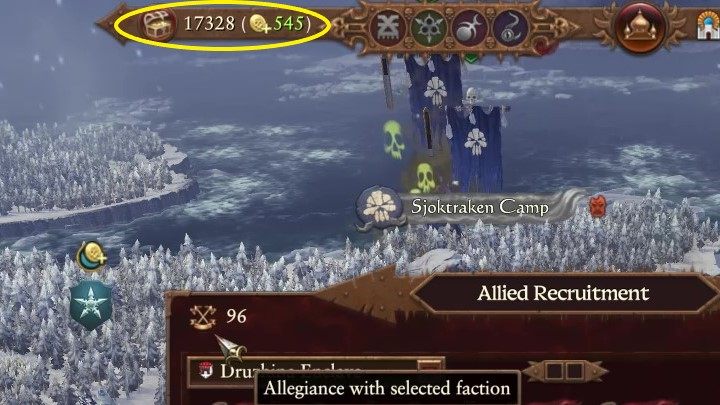
Znajdziecie tam podany stan Waszego skarbca. Jeżeli naciśniecie kufer, to gra przeniesie Was do szczegółowego zestawienia finansów. Po prawej jest natomiast suma, o jaką zwiększy (lub zmniejszy) się zasób złota w kolejnej turze.
Gdy szczeliny są aktywne, to obok możecie również zauważyć niebiesko-fioletowy płomień. Cyfra pod nim mówi, ile tur pozostało do zamknięcia portali.
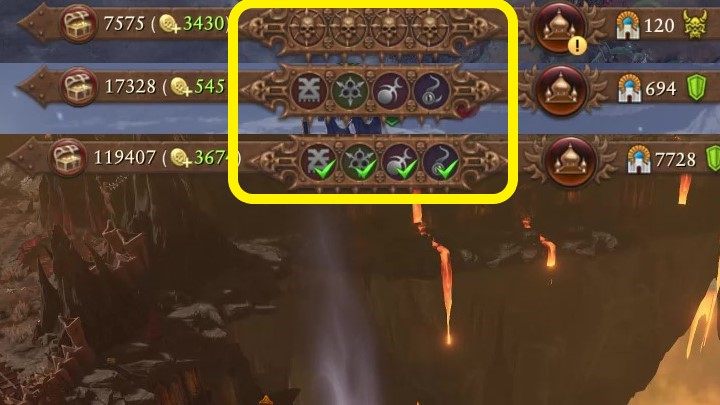
Zaraz obok znajdują się symbole bogów chaosu. Choć początkowo są one niewidoczne ujawniają się z biegiem czasu, gdy zostaje wprowadzona mechanika Szczelin. Więcej o niej dowiecie się na osobnej stronie poradnika Szczeliny i spaczenie. Natomiast w miarę zdobywania kolejnych dusz książąt chaosu, pojawią się koło nich zielone haczyki. Po najechaniu kursorem na te symbole, możecie również sprawdzić, jakie są postępy innych frakcji w wyścigu do Kuźni Dusz.
Gdy szczeliny są aktywne, to obok możecie również zauważyć niebiesko-fioletowy płomień. Cyfra pod nim mówi, ile tur pozostało do zamknięcia portali.
Jeżeli zerkniecie dalej na prawo, to zobaczycie różne rzeczy - w zależności od tego, jaką frakcją akurat gracie.
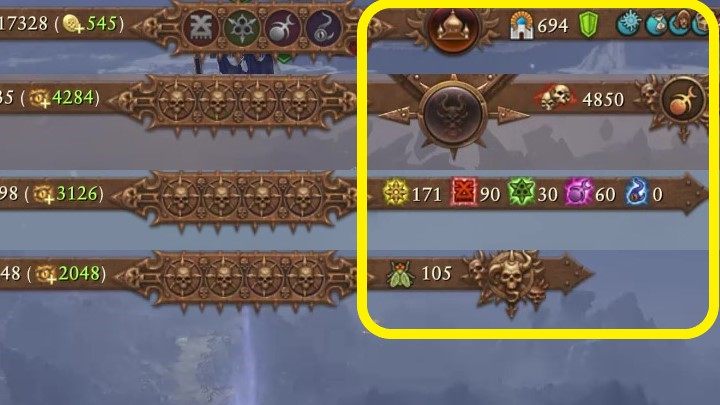
Ta część interfejsu jest związana z mechanikami poszczególnych nacji. Znajdują się tam informacje o ilości unikalnych zasobów. Jeżeli chcecie się o nich dowiedzieć więcej, to zapraszamy do działu Frakcje.
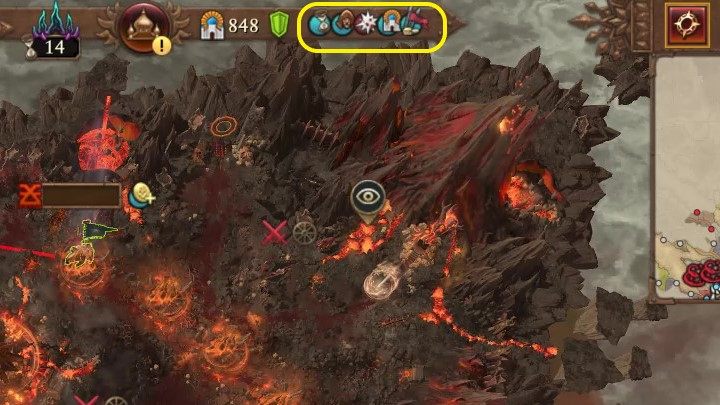
Po prawej stronie środkowego paska znajdują się efekty, które oddziałują w danej chwili na Waszą frakcję.
Pasek prawy
W prawym rogu znajduje się natomiast kolejny pasek interfejsu a na nim są następne przydatne przyciski.
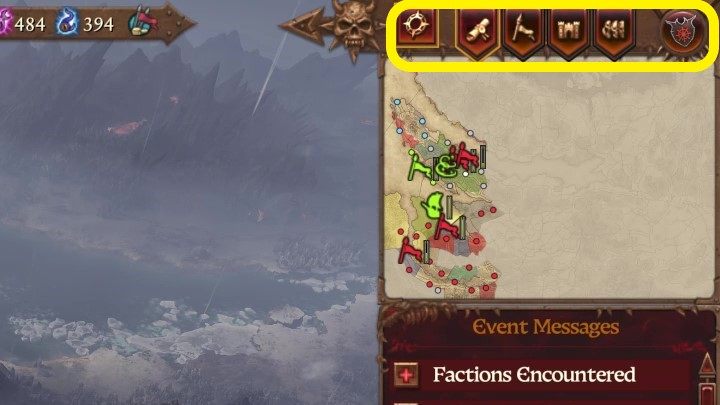
Od lewej:
- pokaż/ukryj mapę taktyczną - to mała mapka pod paskiem;
- wydarzenia - pozwala ukryć/przywołać "informacje o zdarzeniach" znajdujące się pod mapą;
- lordowie i bohaterowie - znajdziecie tu ich zestawienie, poziomy, a nawet liczebność armii, którymi dowodzą;
- prowincje - zawierają listę znanych Wam terenów, dodatkowo są tam informacje o poziomie zadowolenia mieszkańców oraz o pobieranych w nich podatkach;
- znane frakcje - zestawienie znanych Wam krajów i ich nastawienia w stosunku do Was; ekran ten pokazuje również sojusze z daną frakcją;
- ostatni okrągły przycisk pokazuje podsumowanie Waszej frakcji - będzie się różnił w zależności od kraju, jakim gracie.
Okrągłe menu
Poza górnymi paskami zwróćcie jeszcze uwagę na okrągłe menu w dolnym prawym rogu.
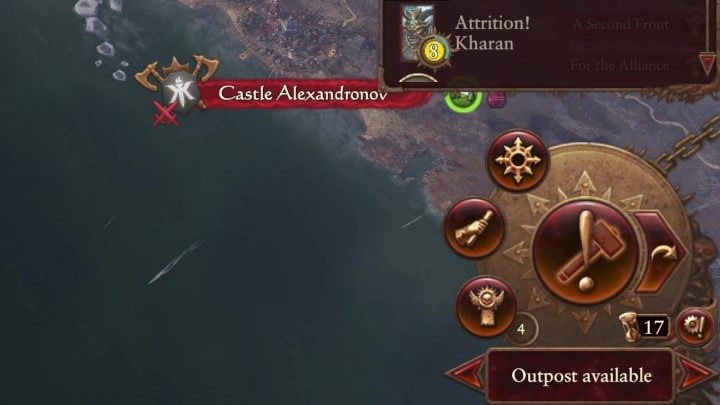
To kolejne menu, które będzie wyglądało nieco inaczej dla każdej frakcji. Posiada jednak stałe elementy. W środku jest przycisk zakończenia tury, jeżeli nie zrobiliście wszystkich możliwych czynności, to gra Was o tym poinformuje właśnie tutaj. Możecie jednak pominąć taką informację strzałeczką po prawej stronie.
Pod środkowym przyciskiem jest mała klepsydra odliczająca tury od rozpoczęcia rozgrywki. Zaraz obok niej jest kolejny "guzik" (zębate koło) umożliwiający dopasowanie przychodzących do Was powiadomień.
Wokół "końca tury" znajduje się kilka innych małych przycisków. Może być ich tam różna ilość - jest to powiązane ze specjalnymi mechanikami frakcji. Stałe są tylko trzy.
Patrząc od dołu:
- wytyczne - możecie tutaj obejrzeć dostępne misje (ilość aktywnych zadań symbolizuje mała cyferka obok przycisku) oraz sprawdzić warunki zwycięstwa; jeżeli macie na to ochotę, to przypnijcie sobie misje do ekranu głównego - wyświetlą się wtedy po prawej stronie nad tym menu;
- dyplomacja - zabierze Was na ekran dyplomacji;
- technologie - ten przycisk w zależności od frakcji może wyglądać inaczej niż na załączonym powyżej obrazku, ale funkcje w każdej nacji spełnia taką samą - pozwala opracowywać technologie i ulepszenia.
Centralny ekran
Jeżeli zaznaczycie prowincję lub armię, wtedy Waszym oczom ukaże się poniższy widok.


W centrum możecie zobaczyć informacje o prowincji/armii - budynkach, liczebności wojska/garnizonu itp. Natomiast po lewej stronie otrzymacie dane ogólne o prowincji (dochód, kontrola, spaczenie itp.) lub o lordzie dowodzącym armią (założone przedmioty, tryb poruszania się armii, liczba punktów ruchu itp.)
Więcej o tym przeczytacie na stronach: Prowincje.
Mapa strategiczna
Jeżeli odpowiednio oddalicie ekran (możecie to zrobić kółkiem myszy), wtedy Waszym oczom ukaże się widok mapy strategicznej.

Nanosi ona kolory na mapę świata i pozwala na szerszą perspektywę. Po prawej stronie pojawia się również tabela z warstwami. Można tam kontrolować następujące widoki (od góry):
- przynależność,
- status dyplomatyczny,
- nastawienie,
- kontrola,
- rozwój,
- Wiatry Magii,
- dogodność klimatu,
- spaczenie (możecie wybrać jego rodzaj).
Jeżeli będziecie chcieć zwinąć okno z warstwami, to naciśnijcie małą strzałeczkę zaznaczoną powyżej na rysunku. W ten sam sposób przywołacie okno z powrotem.
W tym trybie na mapie pojawiają się również przydatne oznaczenia. Możecie prześledzić Wasze oraz sojusznicze wojska, a także pozycje znanych wrogich oddziałów. Ponadto zaznaczone są również miejsca występowania szczelin (niebiesko-filetowe ognie) i cele misji (zielone zwoje).
